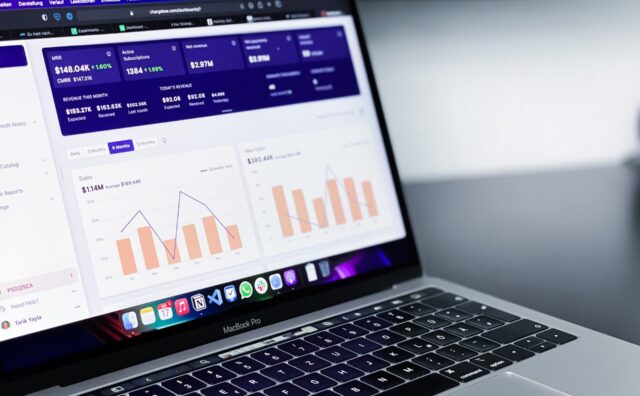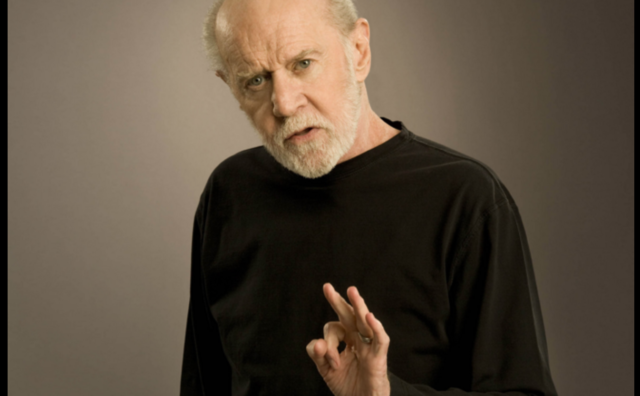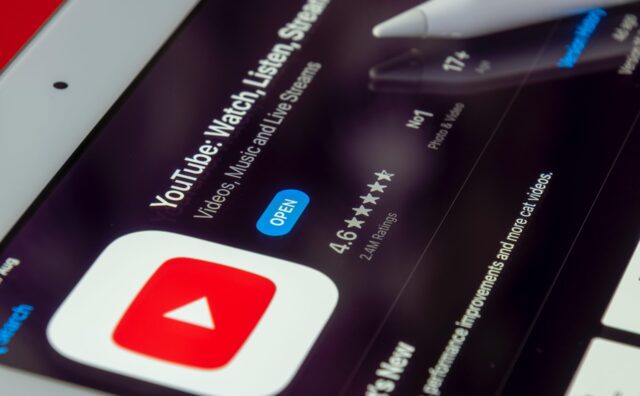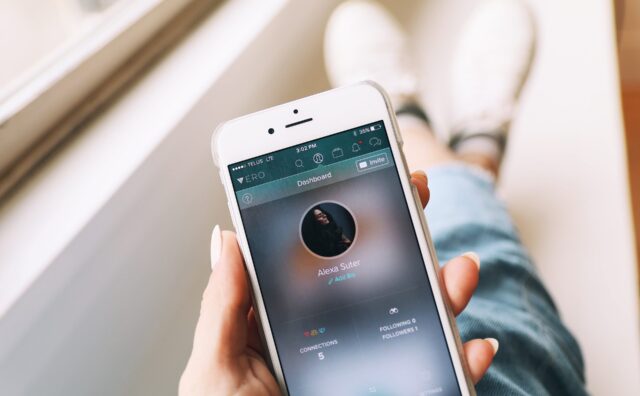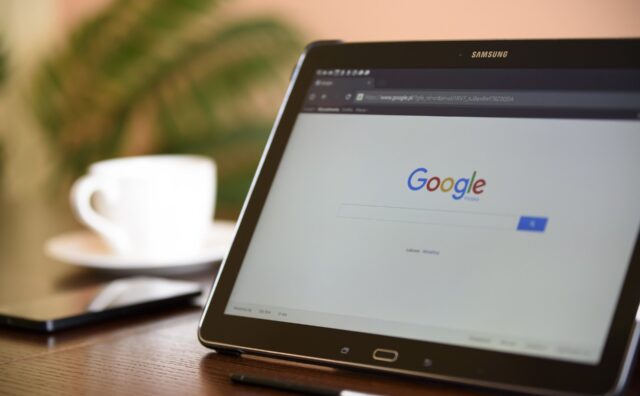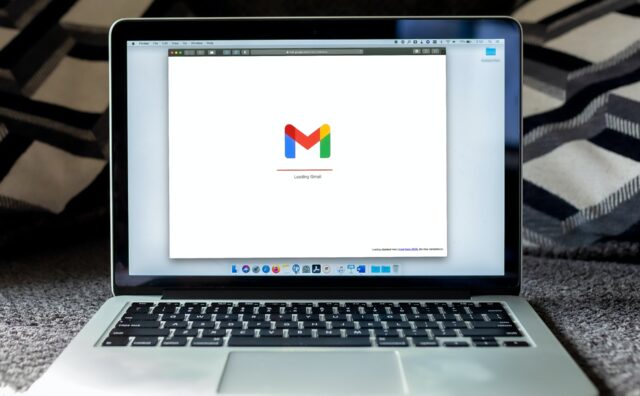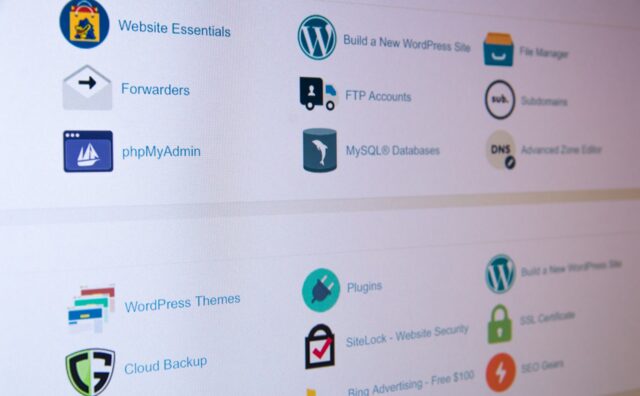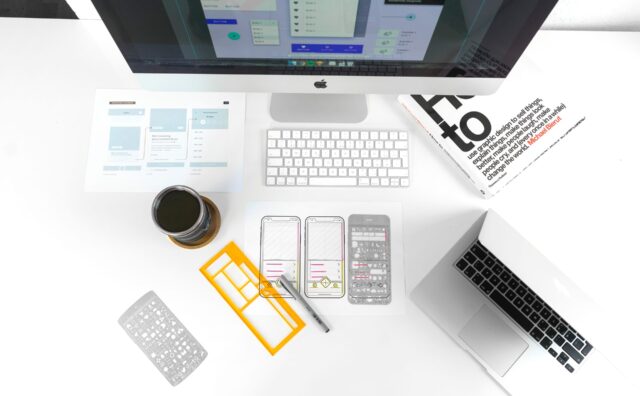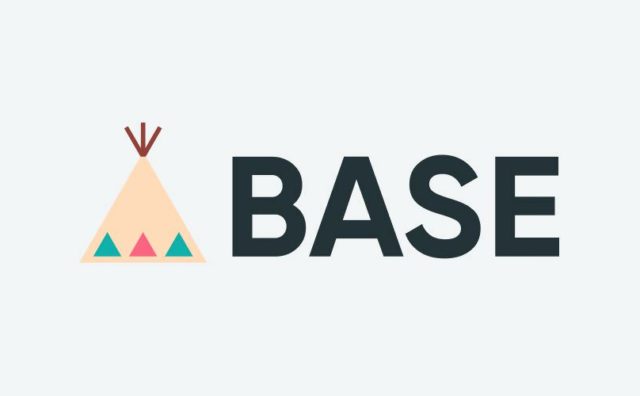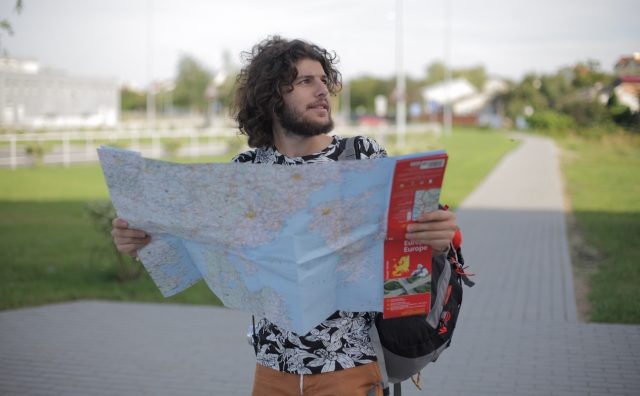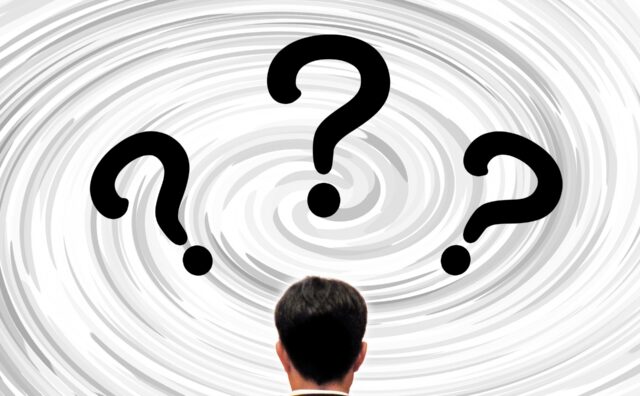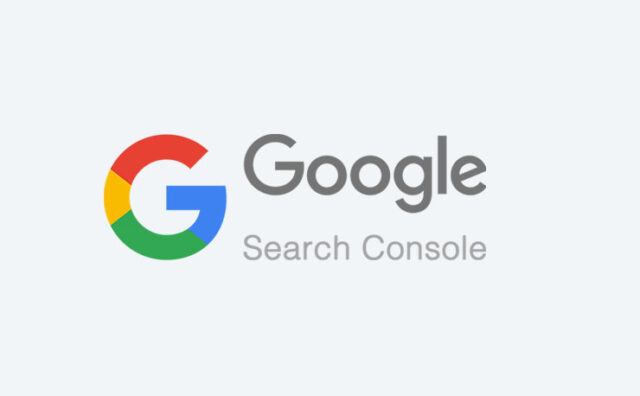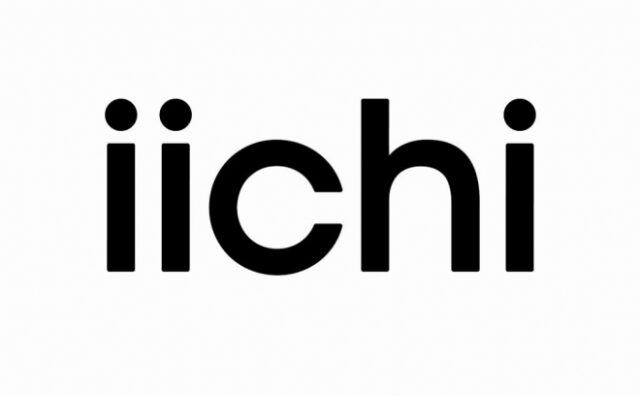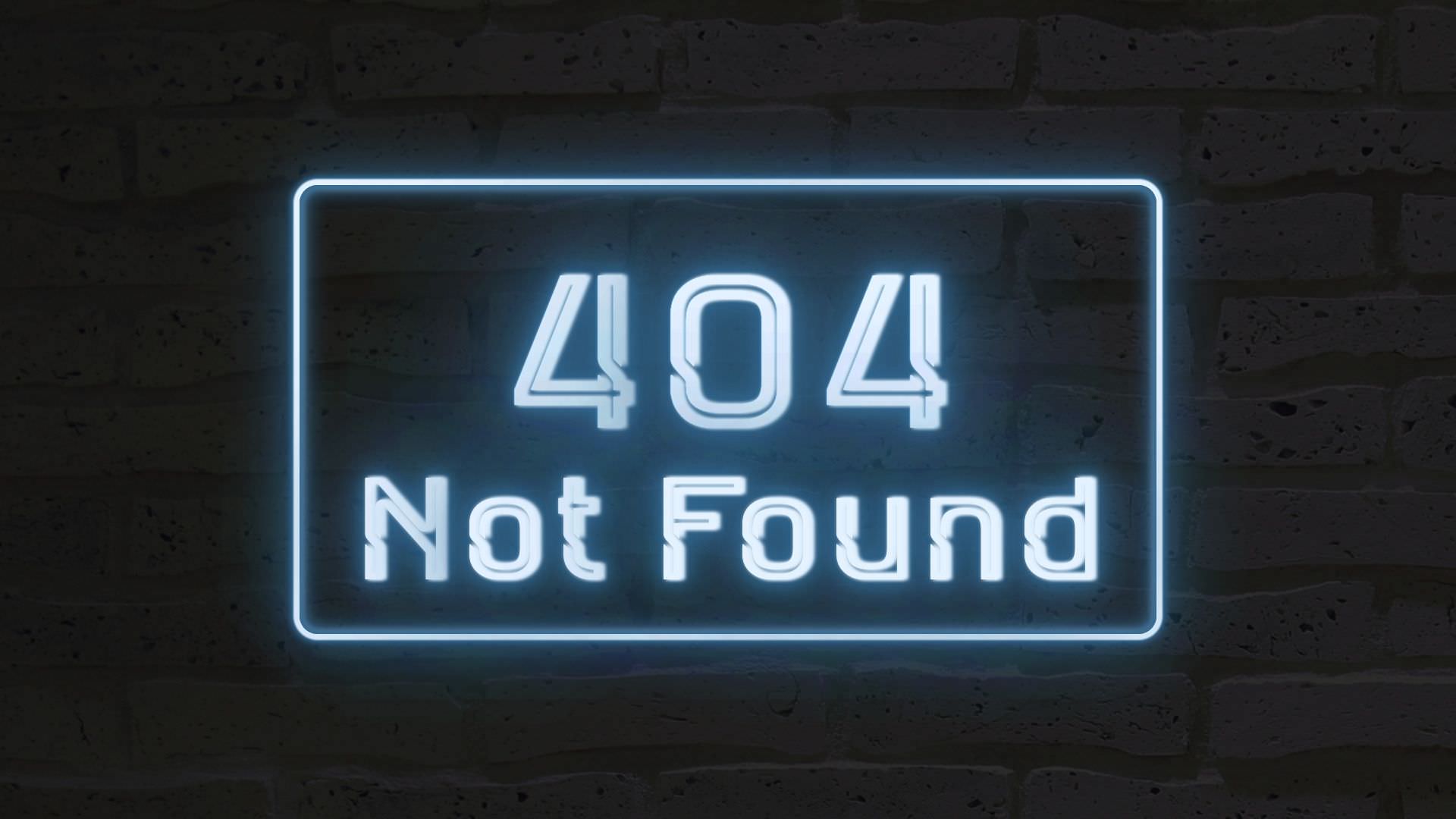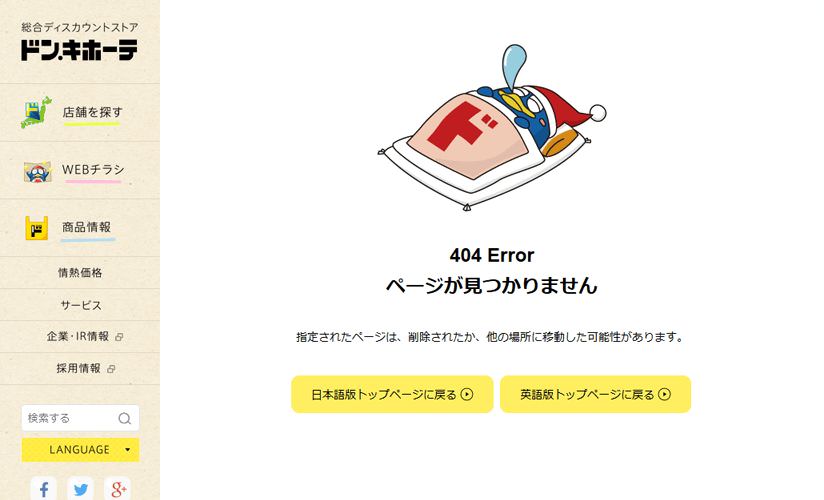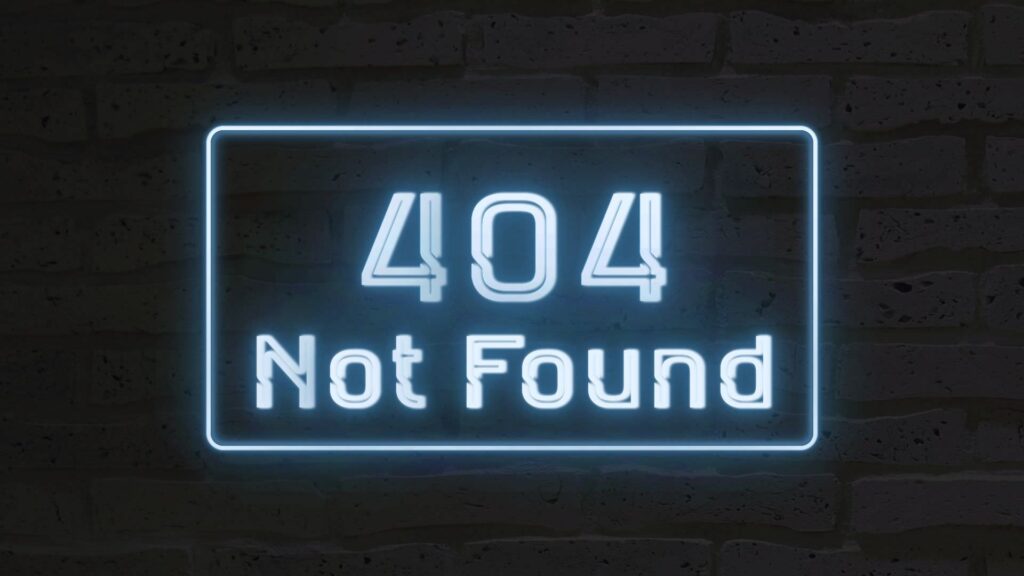
この記事ではCocoon設定の【404ページ】のタブについて解説していきます。
ここではサイト内のページを削除した時や読者がURLを打ち間違えたときなど、存在しないページのURLへアクセスしてしまったときに表示されるページ設定を行います。
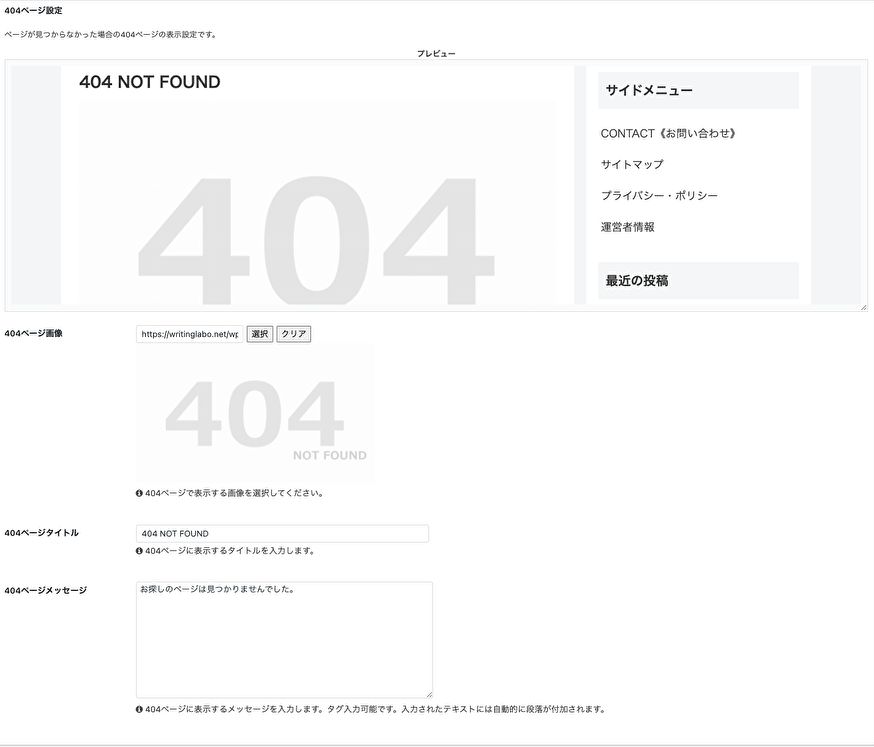
それでは順に解説していきます。
404ページ設定
プレビュー
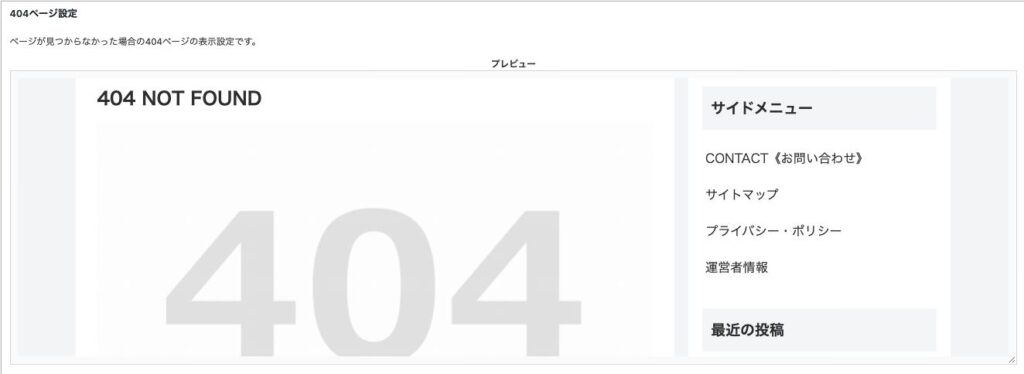
まず一番上の「プレビュー」では現在の設定をプレビュー画面で確認することができます。
404ページ画像

「404ページ画像」は、すでにデフォルトで表示される画像が設定されていますが、変更したい場合は、「選択」のボタンからパソコン内に保存してある画像を選択しましょう。
404ページタイトル

その下の「404ページタイトル」では404ページが開いた際、上に表示されるタイトルを設定します。
404ページメッセージ
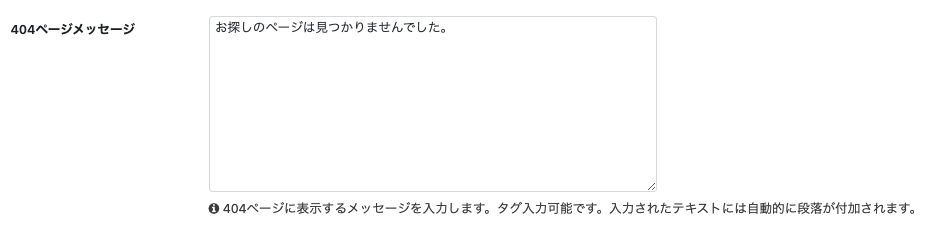
その下の「404ページメッセージ」では404ページ画像の下に表示されるメッセージを設定します。
デフォルトで「お探しのページは見つかりませんでした」と設定してありますが、お好きな文言に変更することができます。
オシャレな文言や他のサイトと違ったコメディな画像を使うことでウケを狙うことも可能です。
オシャレてユニークな404ページサンプル
別法
また、ここの設定以外にも、ウィジェットから設定することもできます。
サイドバーの「外観」にカーソルを合わせて「ウィジェット」をクリックします。
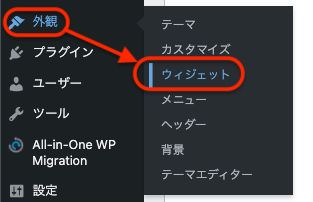
すると右側にCocoonオリジナルの「404ページ」という項目がありますので、例えばこの中に新着記事や人気記事を入れることで、404ページ内から他のブログ記事に飛ばすことができるようになります。
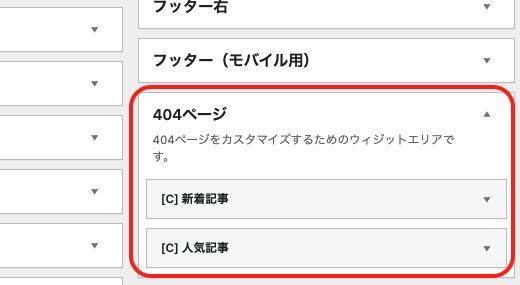
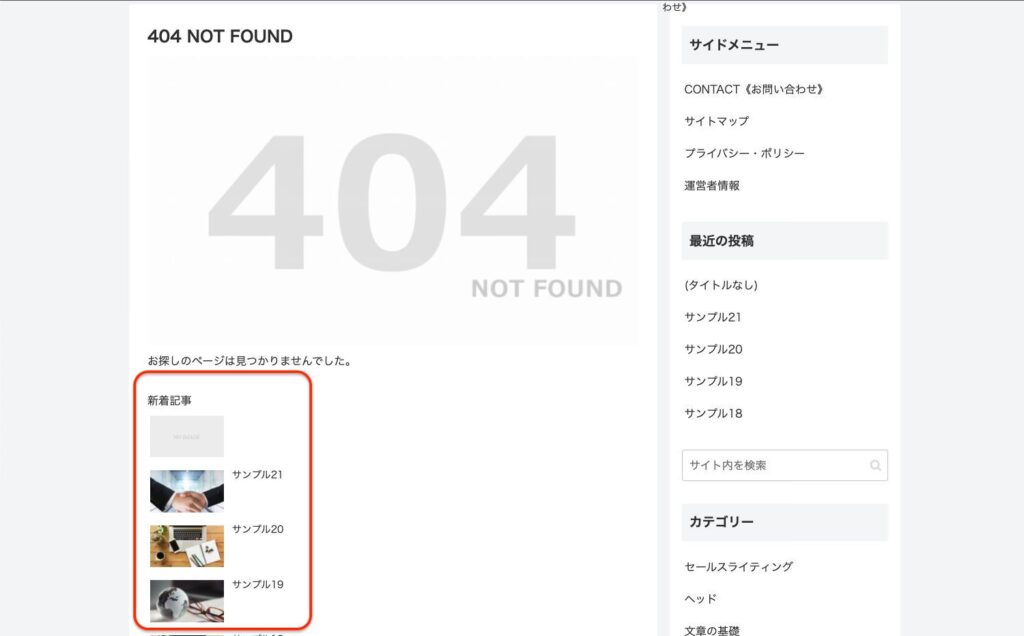
参考にしてみてください。